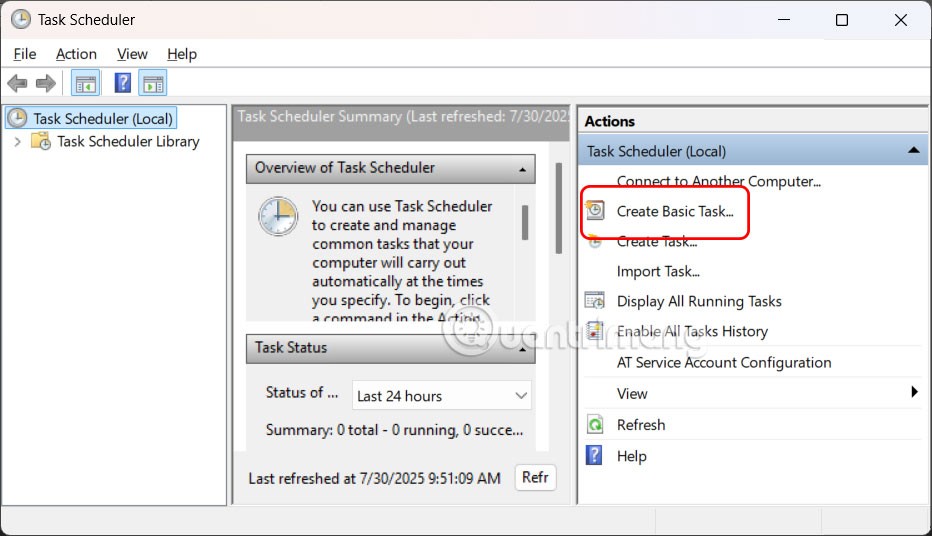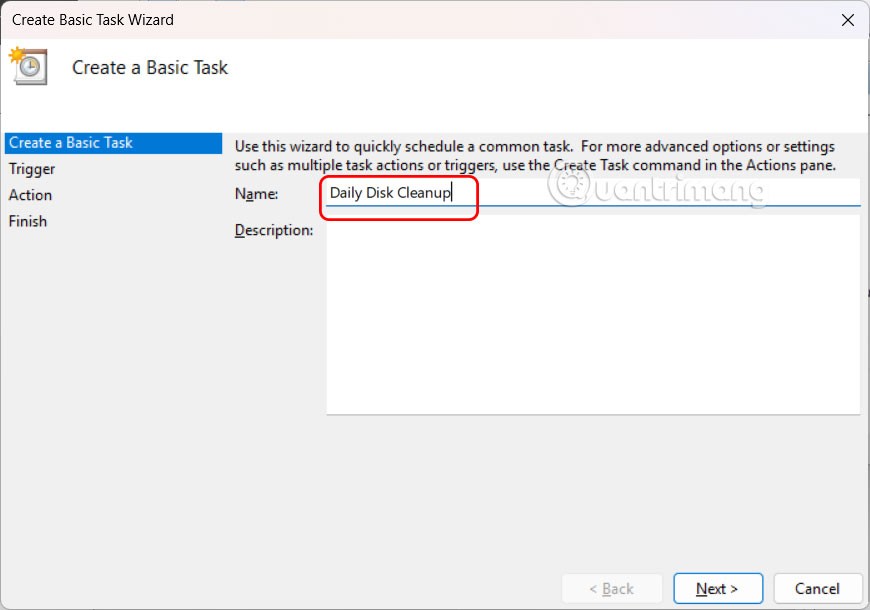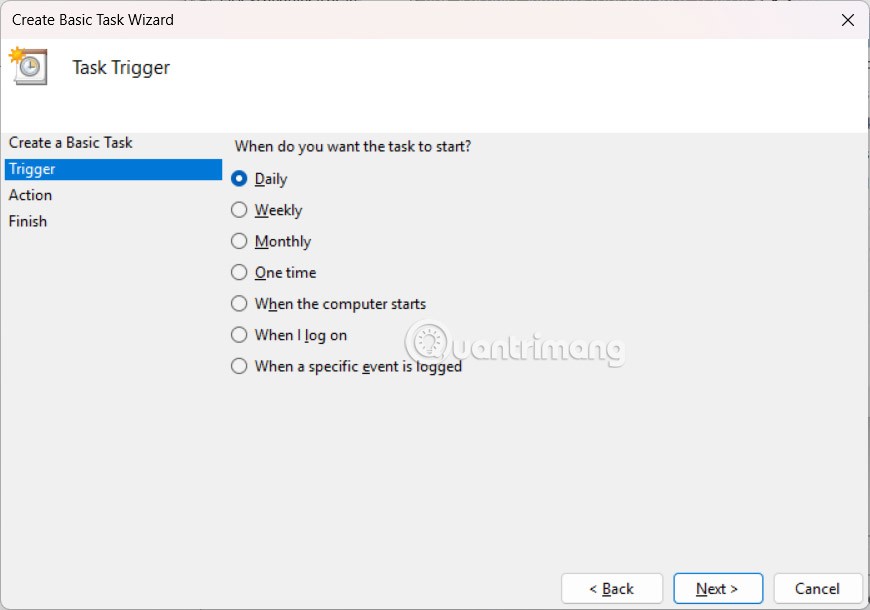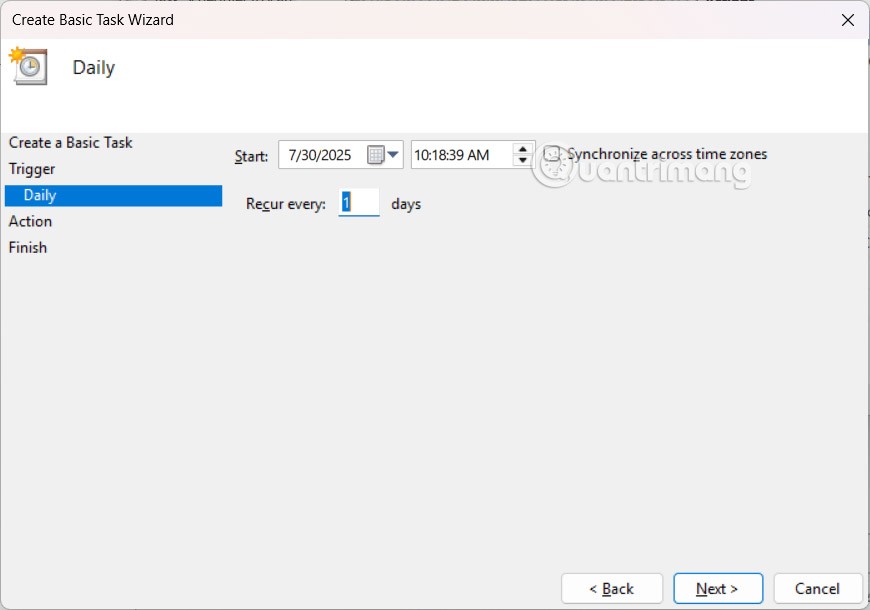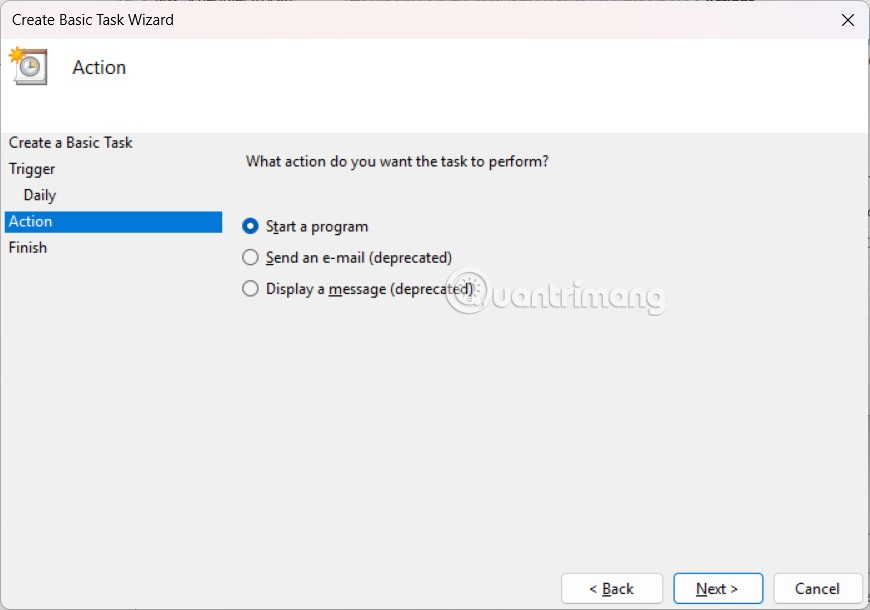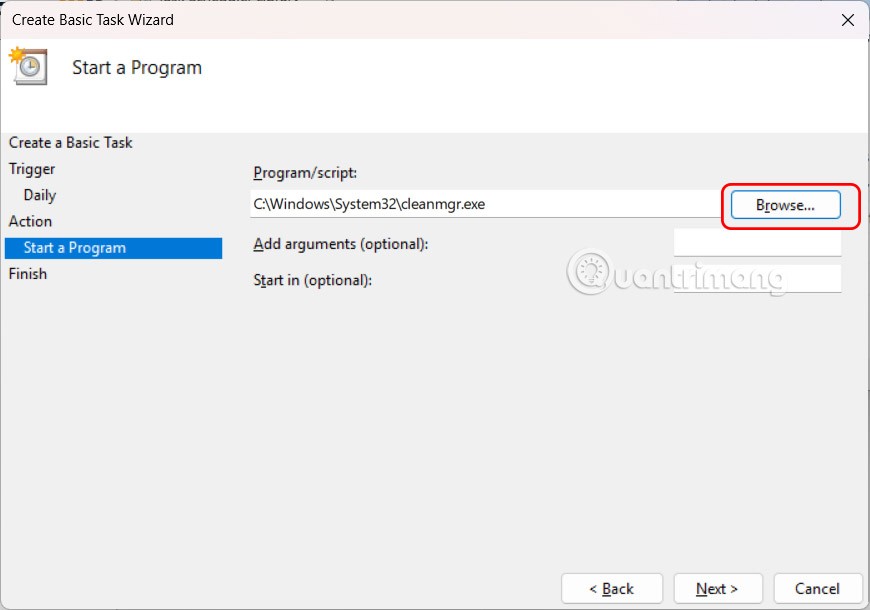За допомогою вбудованого у Windows планувальника завдань ви можете автоматизувати все: від щоденного очищення до запуску улюблених програм під час запуску. Усі завдання з очищення та обслуговування комп’ютера виконуються за розкладом і повністю автоматизовані. Ось інструкції щодо налаштування автоматизації обслуговування Windows.
Як налаштувати автоматизацію обслуговування Windows за допомогою планувальника завдань
Крок 1:
Ви вводите «Планувальник завдань» у рядок пошуку та отримуєте доступ як завжди. Нижче наведено інтерфейс Планувальника завдань, натисніть «Створити просте завдання» , щоб створити просте завдання.
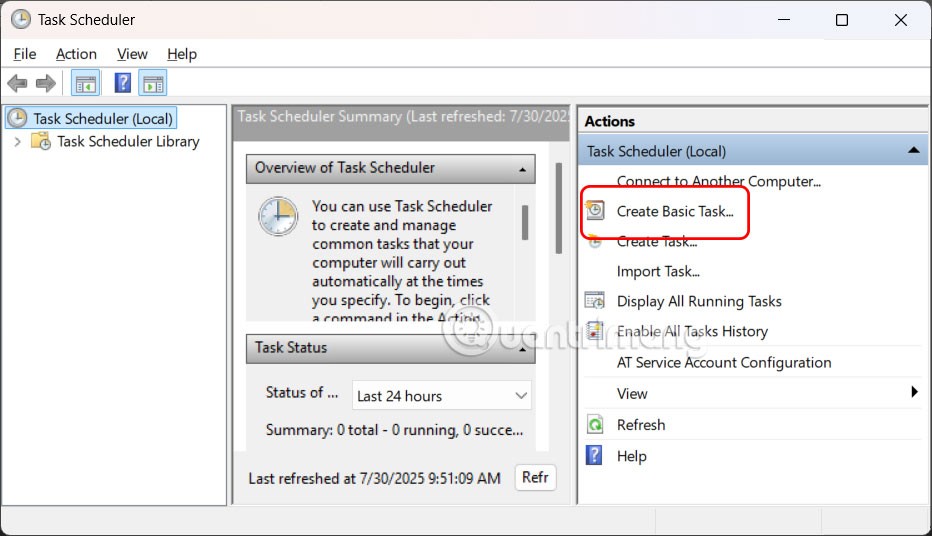
Крок 2:
З’явиться новий інтерфейс, де потрібно ввести назву завдання обслуговування комп’ютера , наприклад, автоматичне очищення диска з назвою «Щоденне очищення диска», і натиснути кнопку «Далі», щоб продовжити.
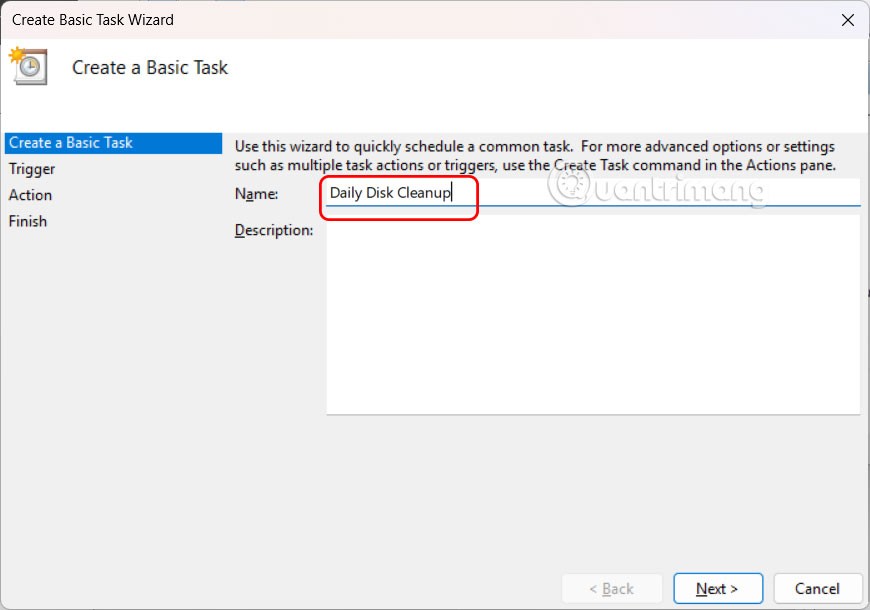
Потім перейдіть до наступного інтерфейсу та виберіть час, коли це завдання буде виконано автоматично .
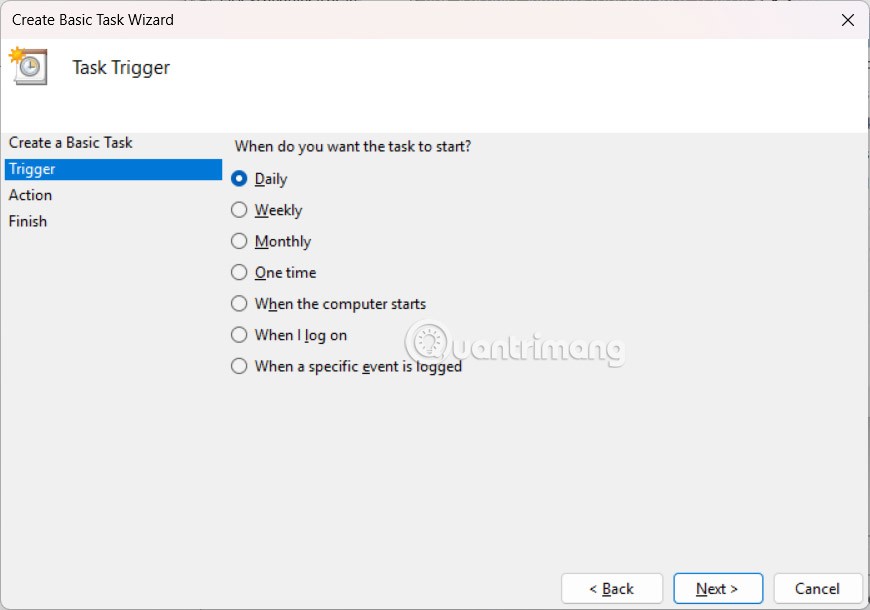
Крок 3:
Нам потрібно вибрати певний час для виконання цього завдання автоматичного очищення диска.
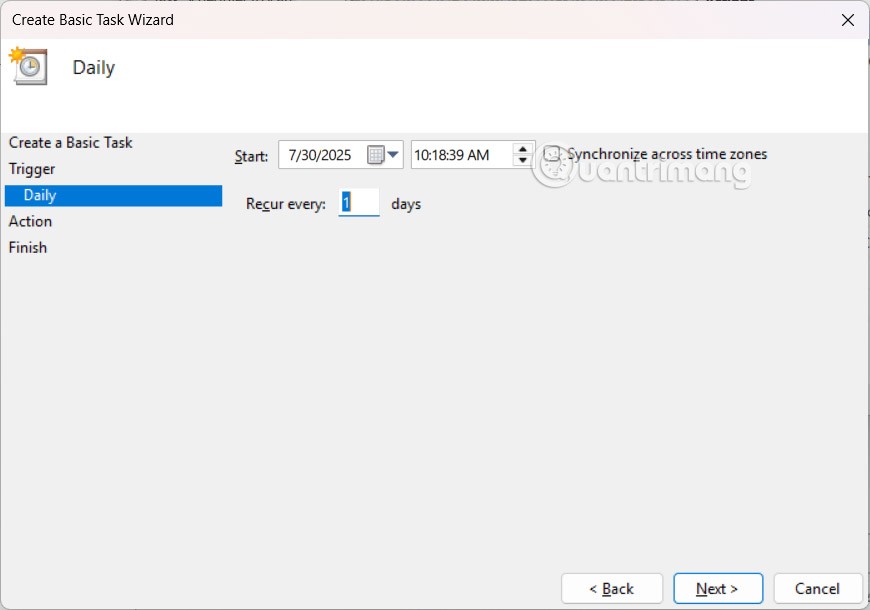
У розділі Дія виберіть Запустити програму , щоб вона запускалася одразу після запуску комп’ютера.
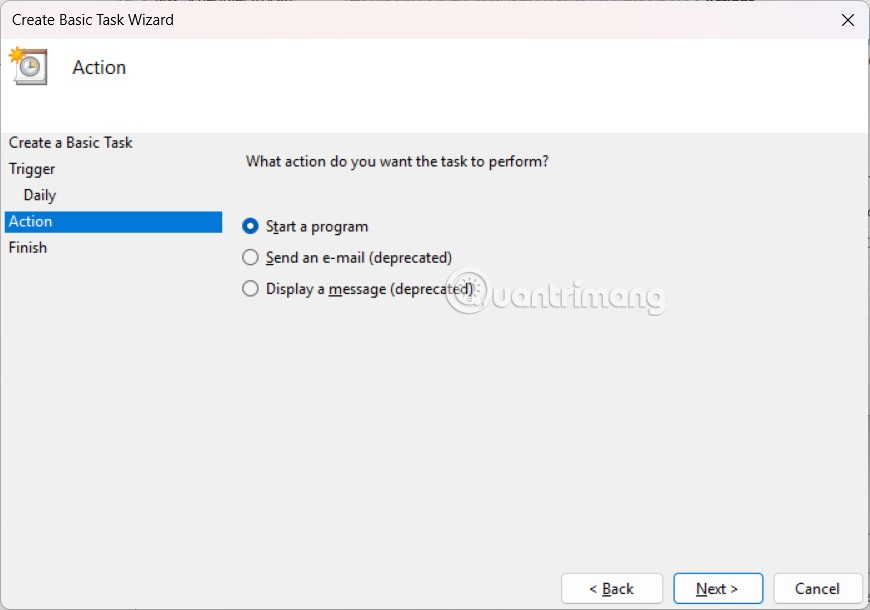
Продовжуйте натискати кнопку «Огляд» і виберіть інструмент cleanmgr на вашому комп’ютері, щоб автоматично очистити диск на вашому комп’ютері.
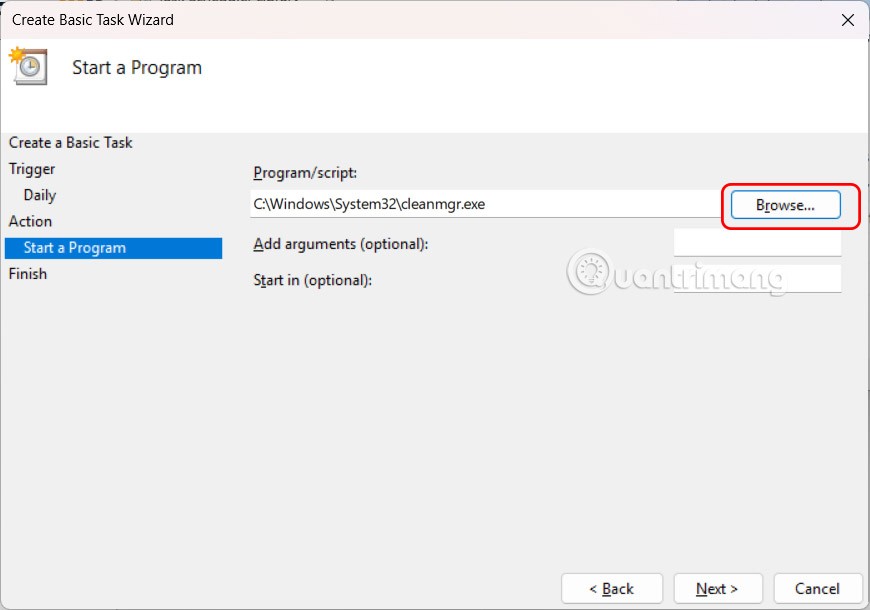
Крок 4:
Нарешті, натисніть кнопку «Готово», щоб завершити завдання автоматичного очищення диска.

Ми можемо змінити інше програмне забезпечення, яке ми хочемо використовувати для виконання автоматичного завдання.